联想拯救者14-isk笔记本使用u盘如何安装win7系统?安装win7系统的步骤分享
联想拯救者14-isk笔记本是一款拥有着2015年11月份上市的娱乐影音笔记本电脑,这款电脑搭载了英特尔第六代酷睿i5处理器以及发烧级独立显卡,能够让用户们有着不错的游戏体验,那么联想拯救者14-isk笔记本怎么使用大白菜u盘呢?今天为大家带来联想拯救者14-isk笔记本使用大白菜u盘安装系统的操作步骤。

安装方法:
1、首先将u盘制作成u盘启动盘,接着前往相关网站下载win7系统存到u盘启动盘,重启电脑等待出现开机画面按下启动快捷键,选择u盘启动进入到,选取“【02】大白菜win8 pe标 准 版(新机器)”选项,按下回车键确认,如下图所示:

2、在中选择win7镜像放在c盘中,点击确定,如下图所示:
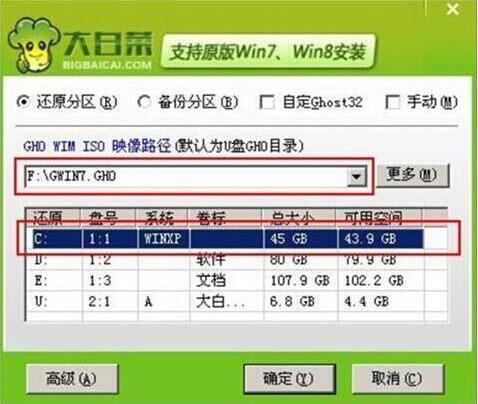
3、此时在弹出的提示窗口直接点击“确定”按钮,如下图所示:
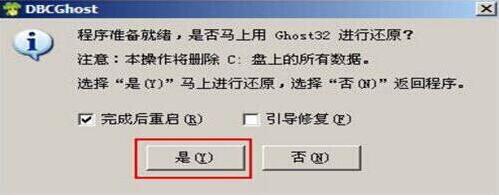
4、随后安装工具开始工作,我们需要耐心等待几分钟, 如下图所示:
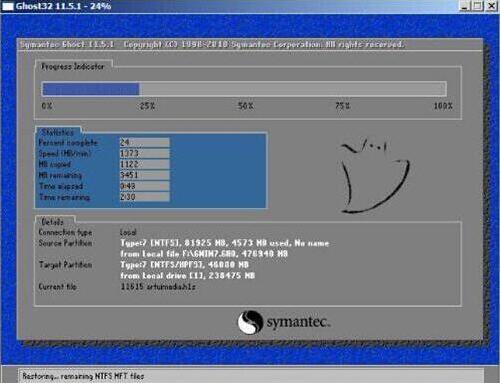
5、完成后,弹跳出的提示框会提示是否立即重启,这个时候我们直接点击立即重启就即可。

6、此时就可以拔除u盘了,重启系统开始进行安装,我们无需进行操作,等待安装完成即可。
联想相关攻略推荐:
联想ideapad720S笔记本如何安装win7系统 安装win7系统教程分享
联想miix630笔记本使用大白菜u盘怎么安装win8系统?安装win8系统方法说明
联想拯救者r720笔记本U盘如何安装win10系统?安装win10系统方法说明

联想拯救者14-isk笔记本使用大白菜u盘的操作方法就为小伙伴们详细分享到这边了,如果用户们不知道电脑怎么使用大白菜u盘安装系统,可以参考上述方法步骤进行安装哦,希望本篇教程能够帮到大家,更多精彩教程请关注好吧啦网中文网。
相关文章:

 网公网安备
网公网安备